如何在电脑上的 TikTok 上找到收藏夹
遗憾的是,我们在 TikTok 网络上没有可以使用的“收藏夹”选项卡或快捷按钮。因为它被故意排除在网络功能之外,以促使用户诉诸应用程序以获得完整的体验,所以它可能根本不会出现在网络上。对于我们这些使用电脑而不是手机的人来说,真是太可惜了。
但是,如果您是那种在您最喜欢的视频上留下点赞的用户,那么可能会有一个技巧——因为没有更好的词——来查看新喜欢并添加到收藏夹中的视频。这是你如何做到的。
在浏览器上访问 TikTok 网站。
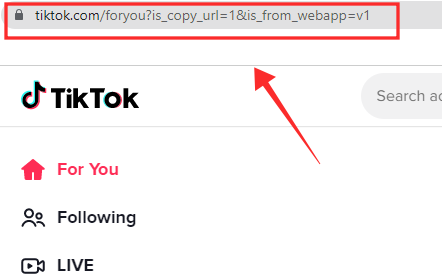
使用您的凭据登录到您的个人资料。点击右上角的个人资料图标以查看选项。
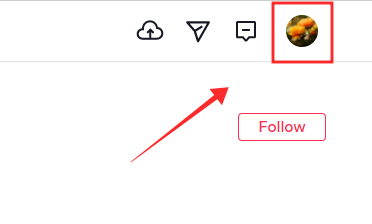
点击查看个人资料以转到您的个人资料。
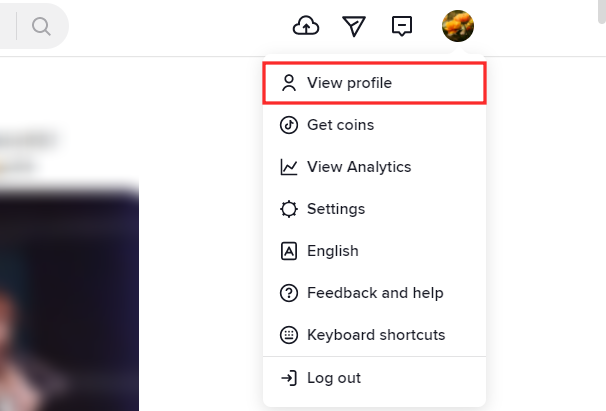
您只会看到两个部分 – 上传和喜欢。
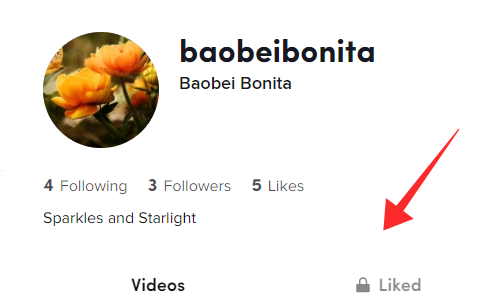
点击喜欢查看视频。这是在您也“喜欢”您添加到收藏夹的视频的假设下工作的。您可以浏览喜欢的视频列表,然后单击任何查看它们。
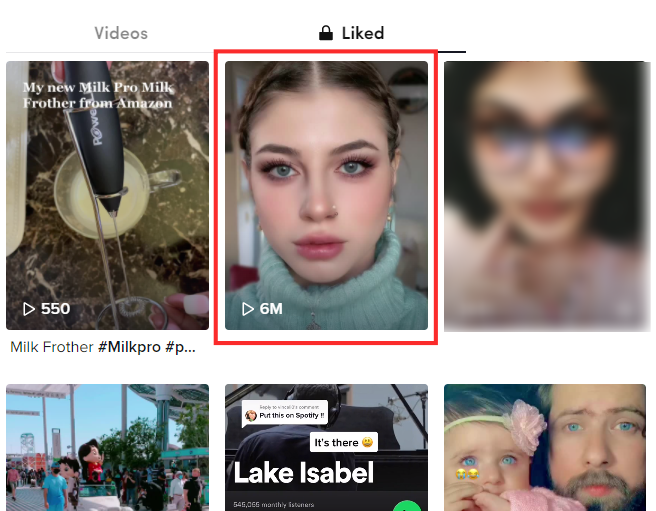
如何在 TikTok 应用上找到您喜欢的视频
要查看您添加到收藏夹的视频,请点击个人资料图标以查看您的个人资料。
现在,点击“编辑个人资料”按钮旁边的书签图标。
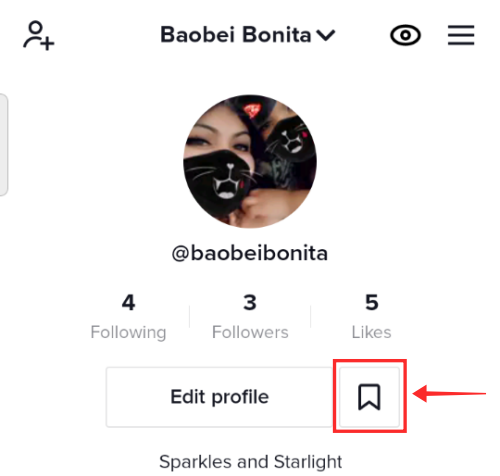
独立的收藏出现在各自的文件夹中,例如,我的视频选项卡下有一个专用的猫文件夹,用于添加我最喜欢的猫视频。这样的文件夹称为集合;您可以通过点击Create new collection添加新的和任意数量的集合。
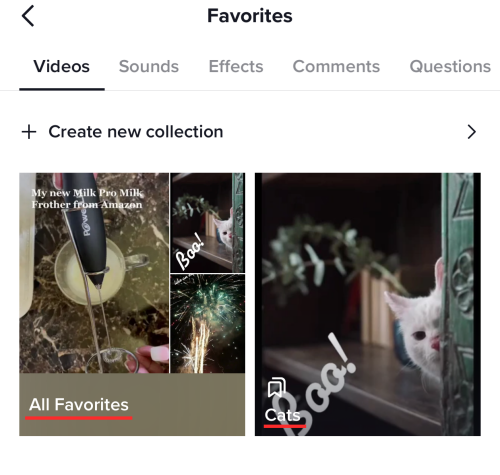
点击任何文件夹将其打开。
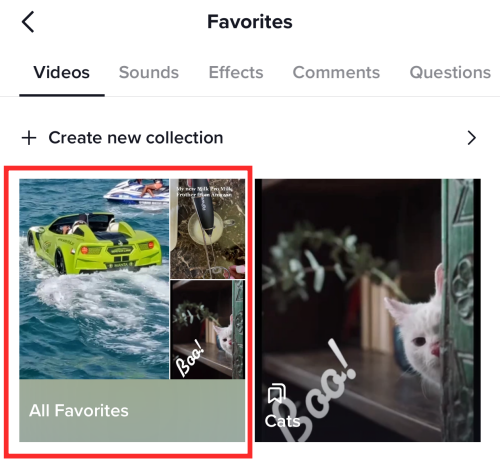
点击您想观看的视频,仅此而已。

您可以像任何其他视频一样播放视频并与之互动。

如何在 TikTok 应用上找到您最喜欢的声音
有两种方法可以查看和访问您添加到 TikTok 收藏夹中的声音。一个来自个人资料页面上的“收藏夹”选项卡,另一个来自创建页面。
方法 #1:在个人资料的收藏夹选项卡下找到最喜欢的声音
启动 TikTok 并点击个人资料图标以转到您的个人资料。
点击编辑配置文件按钮右侧的书签图标。
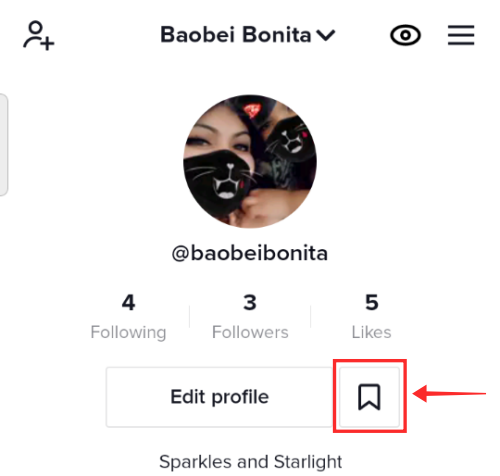
该页面将打开以查看“视频”选项卡下的内容。点击声音以查看您已添加书签的所有音频剪辑。
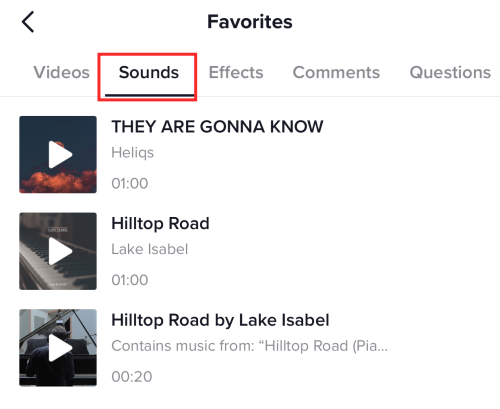
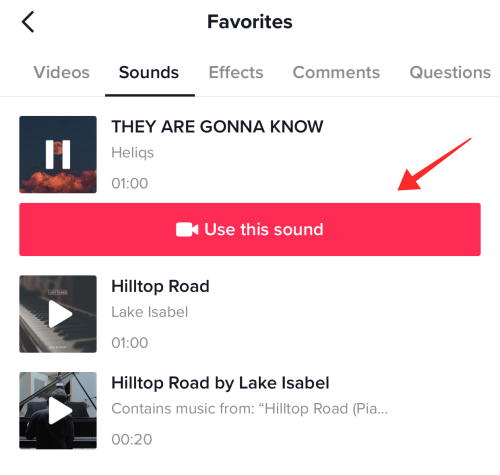
无法将声音组织到 TikTok 上的文件夹或收藏夹中。
方法 #2:在 TikTok 的“创建”页面上找到您喜欢的声音
点击录制按钮进入创建页面。

点击相机屏幕顶部的添加声音。
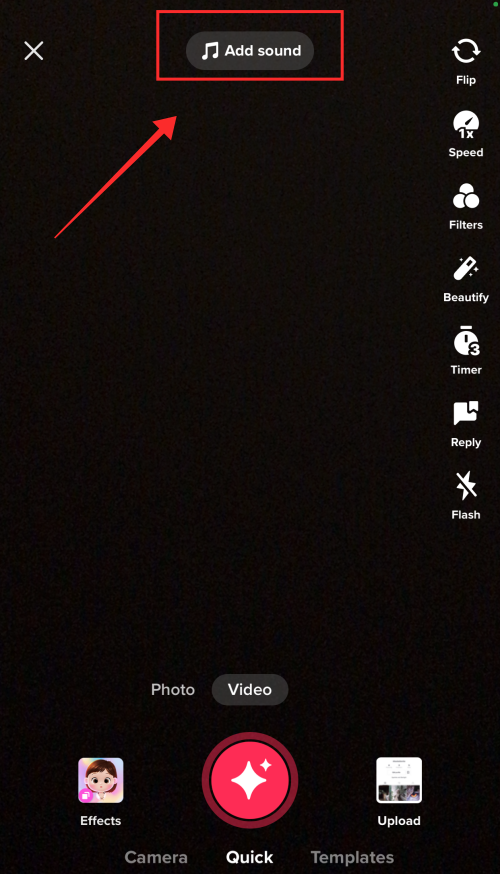
点击收藏夹以查看所有已添加书签的声音。
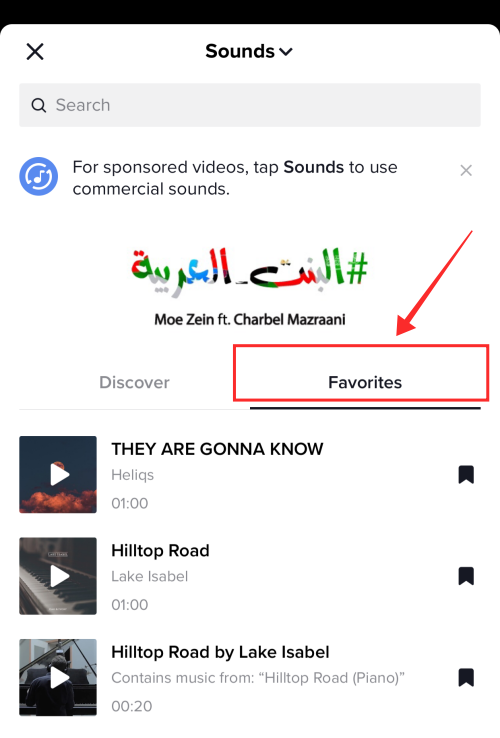
点击任何声音以查看选项。点击带有复选标记的红色按钮开始使用它,取消选择书签图标以将其从书签中删除,或者在使用之前点击剪刀按钮裁剪音频。
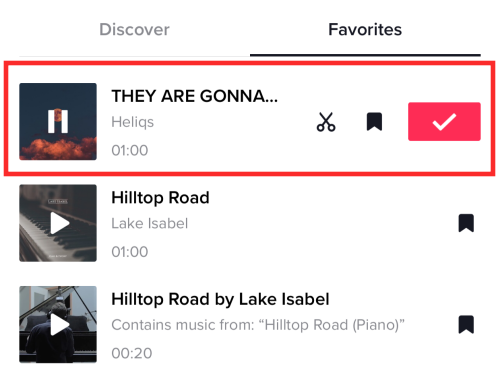
声音因此出现在选取框后选择中。
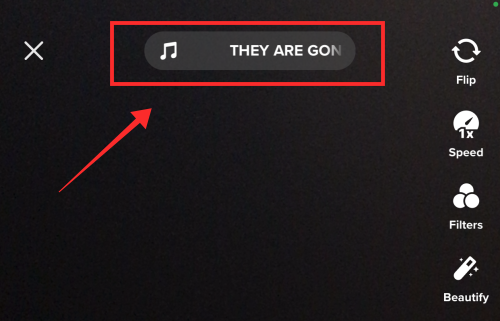
如何在 TikTok 应用上找到您喜欢的效果
您在 TikTok 上添加书签的效果可以在“收藏夹”选项卡下或在创建页面中访问,以便于访问。这是你如何做到的。
方法#1:在您的个人资料的“收藏夹”选项卡下找到最喜欢的效果
启动 TikTok 并点击个人资料图标以转到您的个人资料。
点击编辑配置文件按钮右侧的书签图标。
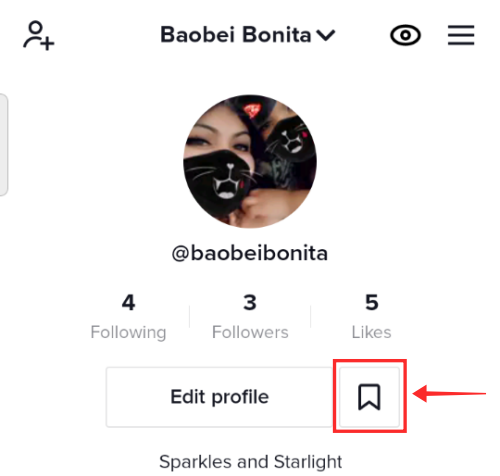
该页面将打开以查看“视频”选项卡下的内容。点击效果查看您收藏的所有效果。
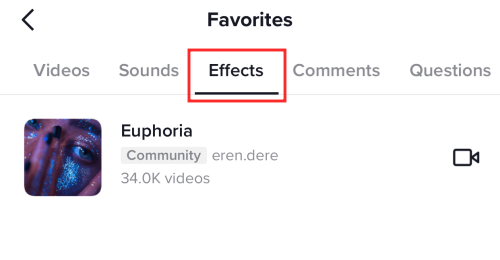
要选择任何效果,请点击磁贴。
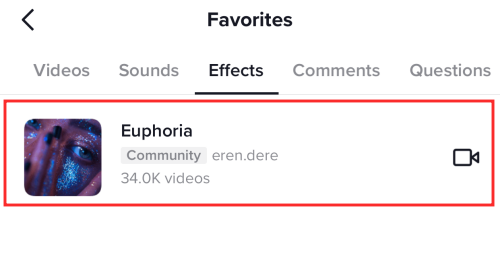
它打开效果/过滤器的专用页面。点击尝试此效果立即开始使用。如果您想将其从收藏夹中删除,只需点按已填充的书签图标即可。
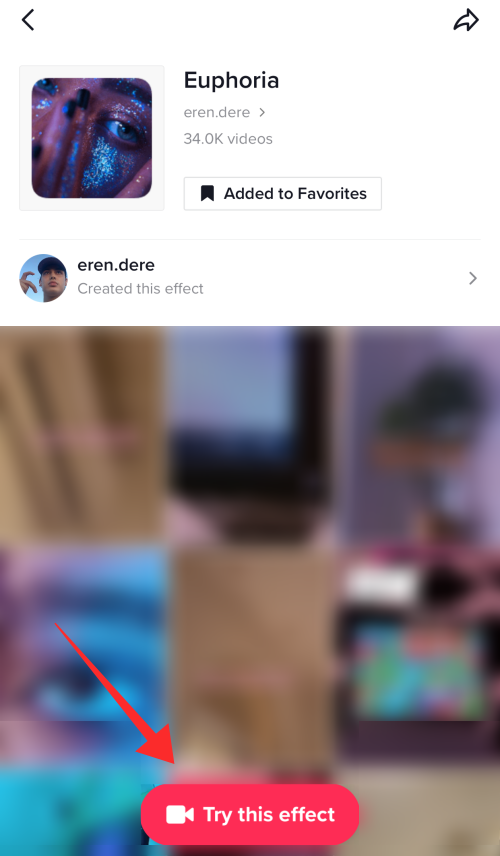
点击录制按钮进入创建页面。

点击红色录制按钮左侧标题为“效果”的框。
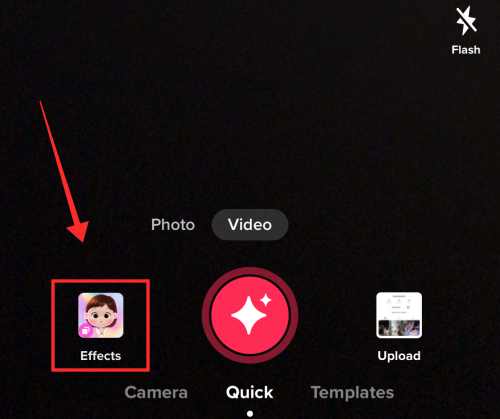
点击效果面板上的书签图标。
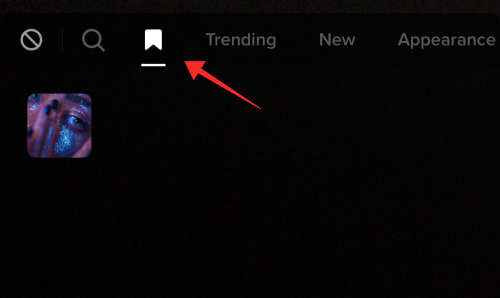
要选择书签效果,只需点击它,您就可以开始了!

就在那里!因此,您所有的收藏夹都在您的个人资料下,或者只需在创建页面中点击几下,即可随时查看和使用!
常见问题
谁可以在 TikTok 上看到您的收藏夹?
没有人,但您可以查看您的收藏夹,就像您看不到其他人在他们的个人资料下收藏的内容一样。不要将 TikTok 上的书签功能或收藏夹与用户个人资料下的“喜欢的视频”选项卡混淆。喜欢的视频可以自定义为私人(专属于您)或供公众查看(供任何人查看和浏览)。您可以在“设置和隐私”>“隐私”>“喜欢的视频”>“所有人/只有我”下更改“喜欢的视频”的隐私设置。总而言之,“赞”可以设为私有或公开,但“收藏”始终保持私有。
您可以将 TikTok 上的收藏夹分类吗?
您收藏的视频可以在您的个人资料的“收藏夹”选项卡下分组到收藏夹或文件夹中。但是,此功能是视频独有的;其他书签项目,如声音、效果、主题标签等,无法在内部进一步组织。将视频组织成集合的选项受到用户的高度赞赏和赞扬,因为它为悠闲地浏览铺平了道路,并避免了视频选项卡陷入混乱类型的可能性。